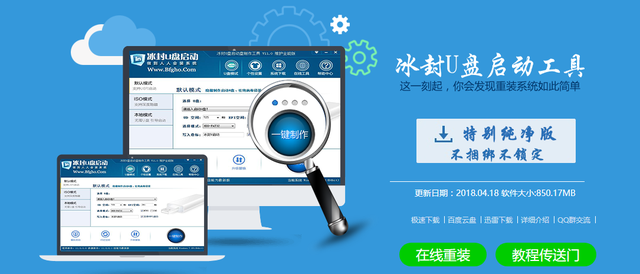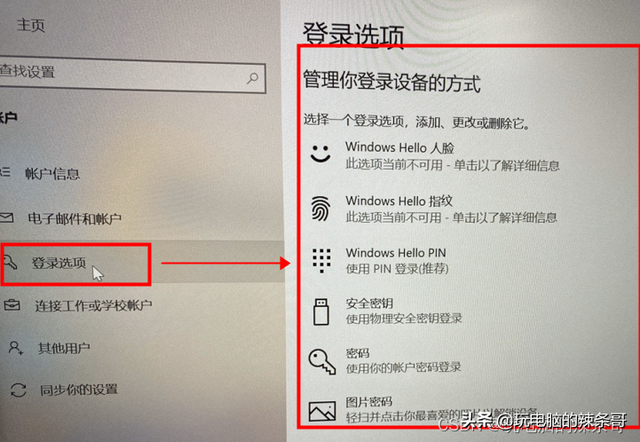有不少小伙伴因为windows 7 旗舰版的兼容稳定,依然坚持使用着,但是系统用的时间长了,总会出现一些问题。比如有用户的电脑就出现任务栏图标显示异常的问题。下面小编就为大家分享具体的操作方法。
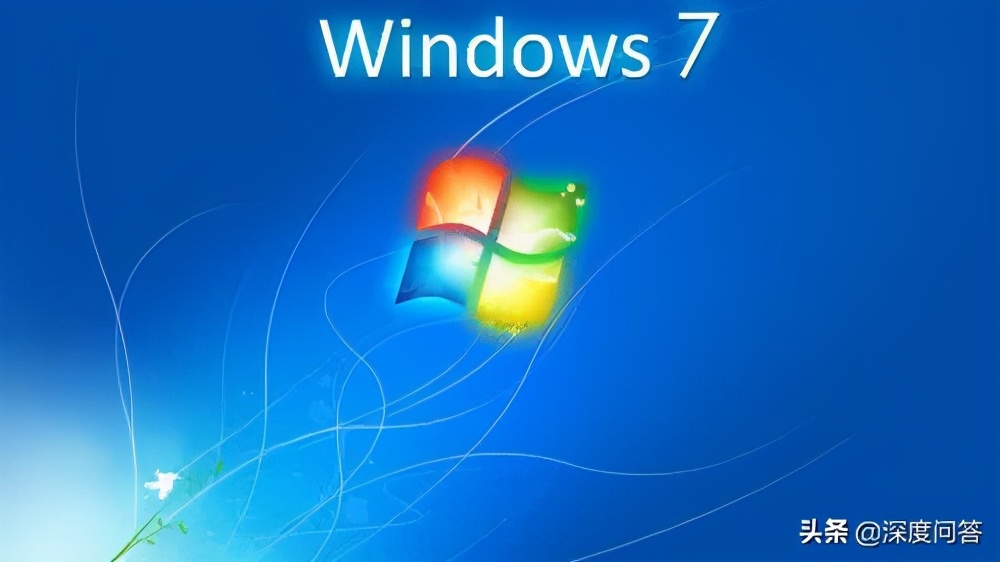
方法如下:
1、在桌面任意位置新建“文本文档”;
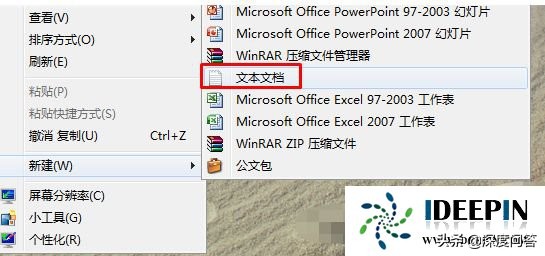
2、双击打开“新建文本文档”,将下面的内容复制进去:
reg delete "HKEY_CURRENT_USER\Software\Classes\Local Settings\Software\Microsoft\Windows\CurrentVersion\TrayNotify" /va /ftaskkill /f /im explorer.exe & start explorer.exe
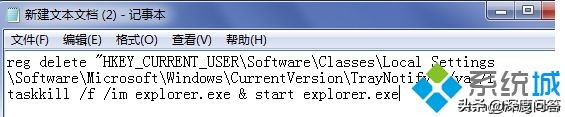
3、点击左上角的“文件”—“另存为”,将“保存类型”修改为“所有文件”,将文件名修改为“修复桌面异常.bat”点击保存;

4、在“修复桌面异常.bat”文件上单击右键,选择“以管理员身份运行”,等待批处理自动重置任务栏,即可找回通知栏的所有图标了。
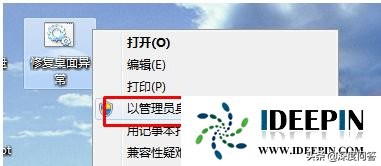
以上是分享关于win7 旗舰版任务栏图标显示异常的解决方法,希望可以帮助到大家。